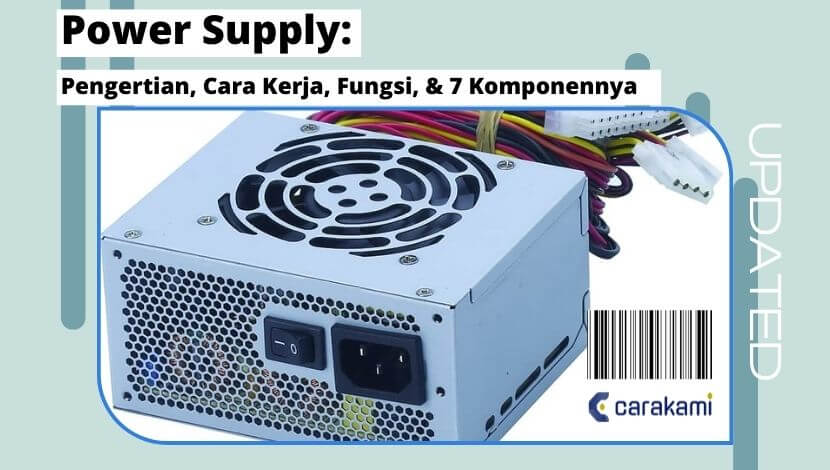Format file BIN merupakan cara lama yang berfungsi untuk menyimpan data. File BIN yaitu file biner, yang artinya tidak bisa dibaca oleh program yang membutuhkan format teks seperti .doc atau .pdf.
Walau begitu, file BIN sering kali memuat data penting. Contohnya, mereka bisa digunakan untuk membuat gambar disk, yang dapat membantu jika harus menginstal sistem operasi atau program perangkat lunak lainnya.
BIN juga bisa mengikutkan jenis data lain seperti musik dan video. Lantas bagaimana untuk membuka file Bin itu sendiri di Android?.
Untuk mengetahuinya lebih jelas, simak bahasan Cara Membuka File Bin Di HP Android berikut.
Cara Membuka File BIN di Laptop
Ekstensi file seperti .bin tentu bisa jadi tidak biasa seperti dulu dengan munculnya teknologi dan format baru.
Dimana, Windows masih dilengkapi dengan alat yang dibutuhkan untuk membuka dan melihat file BIN.
Setelah membuka file, kamu bahkan bisa mengekstrak file individual penting atau executable yang dapat membantu dalam menginstal program di sistem yang digunakan.
Untuk membuka file BIN di sistem, kamu dapat membakarnya ke disk atau memasangnya ke drive virtual.
Mari dilihat bagaimana tiap opsi bekerja.
Metode 1: Burn File ke Disk
Berikut ini cara mudah melakukan burning (membakar) file BIN ke disk kosong di PC:
1. Masukkan Disk di Komputer
Sebelum proses pembakaran dimulai dengan benar, maka kamu harus memasukkan disk kosong ke dalam disk drive PC.
Jika kamu menggunakan disk yang sudah memiliki beberapa gambar atau video, pastikan ada cukup ruang untuk konten file BIN yang digunakan.
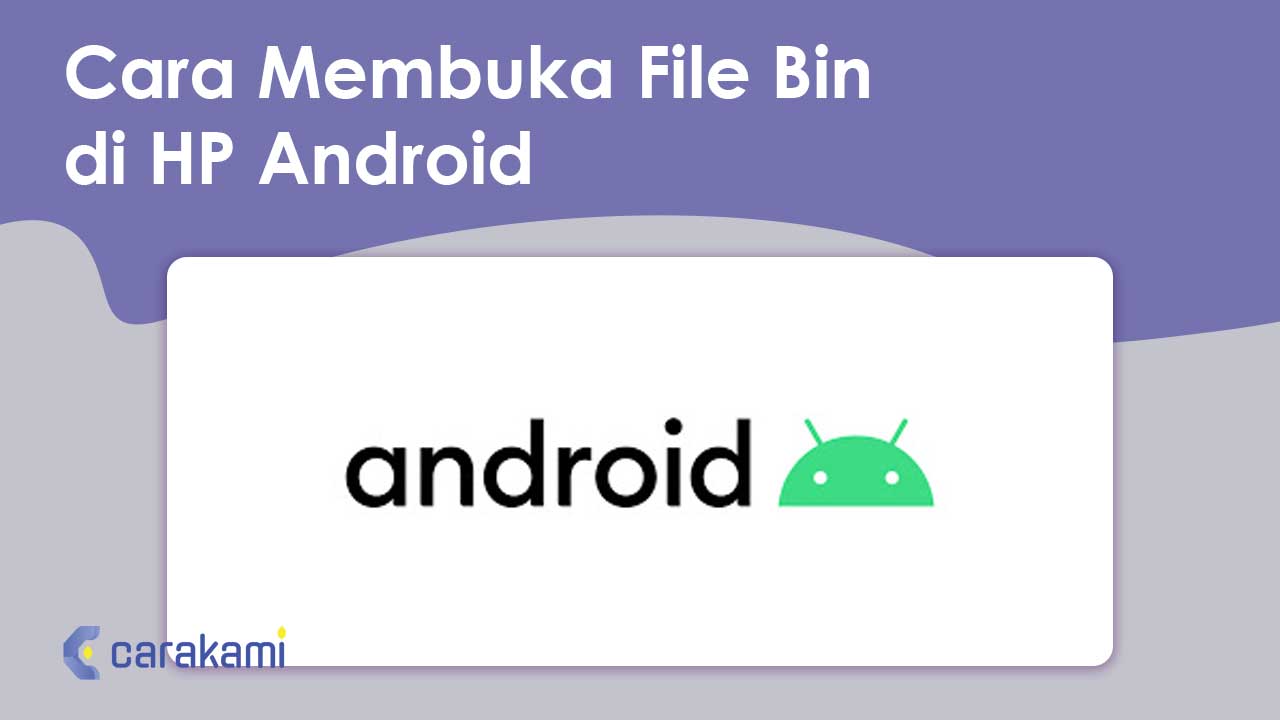
2. Temukan File CUE
Saat kamu ingin membakar file BIN, mungkin kamu harus menemukan file CUE terkait.
File CUE (singkatan dari Closed User Group) yaitu file metadata yang memuat informasi tentang trek pada CD audio.
File CUE biasanya didapatkan di folder yang sama dengan file BIN yang sesuai. Walau biasanya memiliki nama yang sama dengan file BIN, namun memiliki ekstensi .cue.
Setelah menemukan file CUE, pastikan untuk mencatat lokasinya karena kamu mungkin memerlukannya saat pembakaran sebenarnya dimulai.
3. Temukan Software Burning
Kamu juga memerlukan program khusus untuk membakar file BIN ke disk.
Karena BIN sebagai format usang, sebagian besar program pembakaran saat ini tidak mendukungnya.
Tapi, beberapa program paling populer masih menerima file BIN, termasuk Nero, Alcohol, dan CDRWIN .
4. Muat File BIN/CUE Ke Program Pembakaran
Setelah menginstal program pembakaran yang mudah, buka dan pilih opsi untuk membakar.
Di titik ini, kamu akan diminta untuk memilih file BIN/CUE yang ingin dibakar.
Dengan sebagian besar program pembakaran, kamu hanya perlu menarik dan melepas berkas ke antarmuka program.
5. Uji Disk yang Digunakan
Setelah file BIN telah dibakar ke disk kamu sendiri, maka kamu dapat mengeluarkannya dengan aman dari drive disk komputer.
Kamu juga dapat memasukkan kembali disk dan kemudian klik kanan untuk membukanya dan melihat file.
Semua item dalam file BIN sekarang akan terlihat di pemutar media komputer yang digunakan.
Metode 2: Memasang File ke Drive Virtual
Membakar file BIN ke disk fisik bisa menjadi cara yang mudah untuk membuka file dan melihat atau memutar isinya. Namun bagaimana jika kamu tidak memiliki disk? Di sanalah pemasangan masuk.
Mounting merupakan sebuah proses yang digunakan untuk membuka kunci file yang disimpan pada disk atau file, membuatnya bisa diakses melalui sistem file komputer.
Kamu dapat membuka file BIN dengan memasangnya ke perangkat lunak drive virtual yang diinstal pada PC yang digunakan. Berikut ini cara melakukannya:
1. Temukan Perangkat Lunak Drive Virtual yang Cocok
Pertama, kamu memerlukan perangkat lunak drive virtual yang mendukung file BIN.
Perangkat lunak drive virtual diinstal di komputer untuk mensimulasikan penggunaan CD-ROM atau DVD-ROM fisik.
Dengan drive virtual, kamu tidak perlu memasukkan disk ke komputer setiap kali akan menginstal, menjalankan, memutar, mencadangkan, atau menyimpan data.
2. Temukan File CUE
Sebagian besar perangkat lunak drive virtual bisa saja meminta file CUE yang terkait dengan file BIN kamu sebelum pemasangan dimulai.
Perangkat lunak ini menggunakan file CUE untuk membuka dan membuka file BIN.
Seperti disebutkan sebelumnya, kemungkinan besar kamu akan menemukan file CUE dan file BIN yang sesuai di dalam folder yang sama di komputer.
3. Pasang File CUE
Sebagian besar perangkat lunak drive virtual sudah dilengkapi dengan alat pilihan yang membantu menentukan file CUE di sistem kamu.
Setelah file diidentifikasi, klik tombol “mount”. Perangkat lunak akan segera membuat salinan file dan mengubahnya menjadi disk virtual yang bisa dibaca.
Setelah proses pemasangan selesai, kamu dapat membuka disk virtual dengan cara yang sama seperti membuka disk fisik yang terpasang ke PC Anda melalui disk drive.
Cara Membuka File BIN di Laptop Mac
Meskipun PC dan Mac memiliki fitur yang berbeda, namun cara yang digunakan untuk membuka file BIN adalah sama.
Seperti dengan PC, kamu dapat membuka file BIN dengan membakarnya ke disk fisik atau memasangnya ke drive virtual.
Tetapi jika kamu tidak menyukai salah satu dari metode ini, ada yang ketiga: mengonversi file BIN menjadi file ISO.
File ISO yaitu versi “sulingan” dari file BIN yang mengecualikan sebagian besar metadata asli sambil mempertahankan elemen yang paling penting.
Kamu juga bisa menyebutnya file BIN yang disempurnakan atau diedit yang hanya menyimpan informasi terpenting yang terkandung di dalam file asli.
Untuk mengonversi file BIN menjadi file ISO, maka kamu memerlukan program konversi khusus seperti AnyToISO atau Roxio Toast.
Sebagai ilustrasi, mari dilihat proses konversi saat menggunakan Roxio Toast.
- Instal Roxio Toast di Mac kamu.
- Seret file BIN ke antarmuka aplikasi.
- Pilih “Simpan Disk Gambar” dari menu File.
- Ketik nama untuk file Anda dan klik “Simpan.”
- Setelah file BIN kamu diubah menjadi file ISO, kamu dapat memasangnya ke drive virtual yang dapat dibuka seperti disk fisik.
Cara Membuka File BIN di PC Linux
Jika kamu memiliki file BIN di perangkat yang berjalan di Linux, maka dapat membukanya dengan mengonversinya menjadi file ISO dan lalu memasangnya ke drive virtual menggunakan Disk Image Mounter bawaan.
Berikut ini cara membuka file BIN di Linux dengan mudah:
- Gunakan program yang sesuai untuk mengonversi file BIN kamu menjadi file ISO. PowerISO adalah salah satu program paling populer.
- Setelah konversi selesai, klik kanan pada file ISO, pilih “Open With,” dan kemudian klik “Disk Image Mounter.”
- Di titik ini, file akan diubah menjadi gambar disk yang bisa dibaca.
Cara Membuka File BIN di Chromebook
Jika kamu memiliki beberapa file BIN di Chromebook, maka dapat dengan mudah mengekstraknya untuk dilihat menggunakan Archive Extractor – alat ekstraksi file khusus untuk Chrome OS.
Berikut ini cara kerjanya:
- Tambahkan ekstensi Archive Extractor ke browser Chrome kamu.
- Setelah ekstensi diinstal, luncurkan lalu seret dan jatuhkan file BIN ke jendela Archive Extractor.
- Ketika ekstraksi selesai, kamu akan dapat membuka semua file penyusun hanya dalam beberapa klik.
Cara Membuka File BIN di HP Android
File BIN pada perangkat Android terjadi karena adanya kesalahan pada sistem Android.
Seperti yang kamu ketahui, semua aplikasi yang bisa diinstal pada perangkat Android dikembangkan dalam format APK.
Hanya jika ada kesalahan dalam proses pengunduhan, file . apk bisa disimpan sebagai file .bin, sehingga tidak mungkin untuk menginstal aplikasi yang dituju.
Hal baiknya adalah kamu dapat mengonversi file .bin kembali ke file .apk hanya dalam beberapa langkah:
- Pastikan perangkat Androidkamu Anda dapat menginstal aplikasi dari sumber yang tidak dikenal. Untuk melakukannya, buka “Pengaturan Aplikasi” dan centang kotak di sebelah “Sumber Tidak Dikenal”.
- Hubungkan perangkat Android ke komputer menggunakan kabel USB yang kompatibel.
- Akses penyimpanan internal Android melalui komputer Anda dan arahkan ke folder yang berisi file BIN.
- Ubah ekstensi file dari .bin menjadi .apk.
- Putuskan sambungan perangkat Android dari komputer.
- File yang baru diganti namanya kemudian dapat diinstal pada perangkat Android kamu melalui Penginstal Aplikasi.
- Jika memiliki file BIN yang tidak dapat dieksekusi di perangkat Android, kamu masih dapat membukanya dan melihat kontennya menggunakan komputer. Untuk melakukannya:
- Transfer file ke komputer menggunakan kabel USB.
- Klik kanan pada file, pilih “Buka dengan,” lalu pilih “Notepad.” Dan kamu sekarang dapat membuka teks dan membacanya tanpa masalah.
- Jika ingin membuka file BIN di iPhone, maka hanya perlu mengunduh aplikasi bernama Arsip dari App Store.
- Setelah selesai melakukannya:
- Luncurkan aplikasi dan buka menu “Cara Membuka Arsip”.
- Ikuti petunjuk di layar untuk membuka file BIN dan melihat isinya.
Format file BIN bisa saja sudah usang, tetapi masih memberikan pengembang cara yang aman untuk berbagi file atau juga mengunduh program untuk instalasi di komputer dan perangkat seluler.
Baca juga: APN Tri 4G Tercepat dan Stabil
Jika ingin membuka file BIN yang dimuat dengan program komputer yang dapat dieksekusi, maka dapat mencoba membakarnya ke disk, memasangnya ke drive virtual.
Kamu juga dapat mengubahnya menjadi file ISO dan memasangnya ke drive virtual yang dapat dibuka dengan cara yang sama seperti membuka disk fisik.
Hal menarik lainnya yaitu:
Jika aplikasi diunduh dalam format .bin di perangkat Android, kamu masih dapat melakukan sideload, tetapi pertama-tama, kamu perlu mengubah namanya melalui komputer.
File BIN yang tidak bisa dieksekusi dapat dilihat melalui Notepad di PC.
Untuk iPhone, Arsip sudah terbukti menjadi aplikasi luar biasa yang dapat membuka file BIN dan mengekstrak kontennya hanya dalam beberapa langkah.
Cara Membuka File Bin di Android tanpa Aplikasi
Pada cara ini kamu tidak memerlukan aplikasi tambahan kerena kamu akan mencoba mengubah format dari file secara menual.
Maka ikuti langkah-langkahnya berikut ini:
- Langkah pertama masuk ke menu File Manager atau penyimpanan Hp Android.
- Setelah itu cari file .Bin yang akan di ubah formatnya.
- Jika sudah ketemu, klik dan tahan file lalu pilih Rename.
- Berikutnya ubah format BIN tadi sesuai dengan jenis file. Contohnya file kamu adalah sebuah video, maka ubah formatnya menjadi Mp4. Sedangkan jika file yaitu sebuah dokumen, ubah format menjadi Txt atau docx.
- Contoh: halamantutor.bin ubah menjadi halamantutor.mp4.
- Jika sudah tekan Save.
- Sekarang coba di buka file tadi.
- Silahkan ubah format dengan benar. Di beberapa khasus cara ini sangat efektif dan musah. Namun jika kamu tidak berhasil, silahkan coba ke cara selanjutnya.
Cara Membuka File Bin di Android Dengan Aplikasi
Pada cara yang kedua ini kamu akan memanfaatkan aplikasi pihak ketiga.
Meski terdengar agar sulit karena harus menginstall aplikasi, akan tetapi tingkat keberhasilan dari cara ini sangat tinggi dan bisa di lakukan pada semua merk Hp.
Nah aplikasi yang gunakan yaitu bernama ZArchiver dan QuickEdit. Aplikasi ini bisa ditemukan gratis di Playstore.
1. Menggunakan Aplikasi ZArchiver
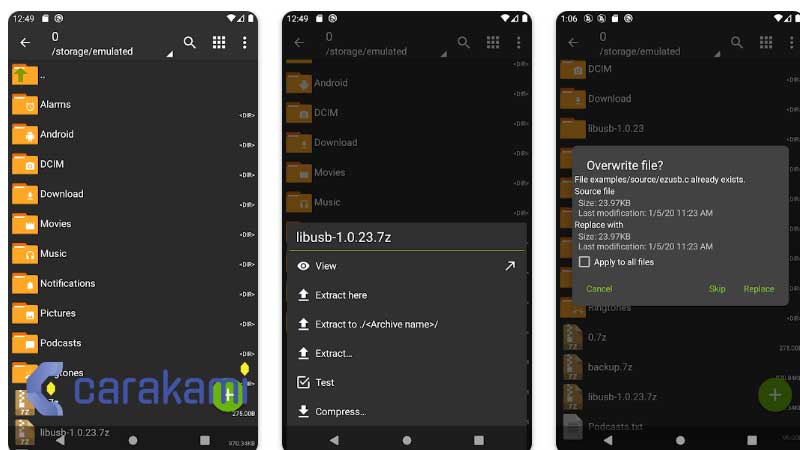
Berikut ini cara menggunakannya.
- Pertama silakan di download dan install aplikasi ZArchiver di Play store.
- Berikutnya, buka aplikasinya dan pilih Izinkan agar aplikasi dapat mengakses file yang ada di Hp masing-masing.
- Selanjutnya cari file Bin kemudian ekstrak file tersebut ke folder yang diinginkan.
- Setelah proses ekstrak selesai, kamu bisa langsung buka melalui aplikasi ini atau buka seperti biasanya.
- Contohnya sebuah foto, maka bisa dibuka di galeri atau video bisa dibuka di media player.
- Selesai.
2. B1 Free Archiver
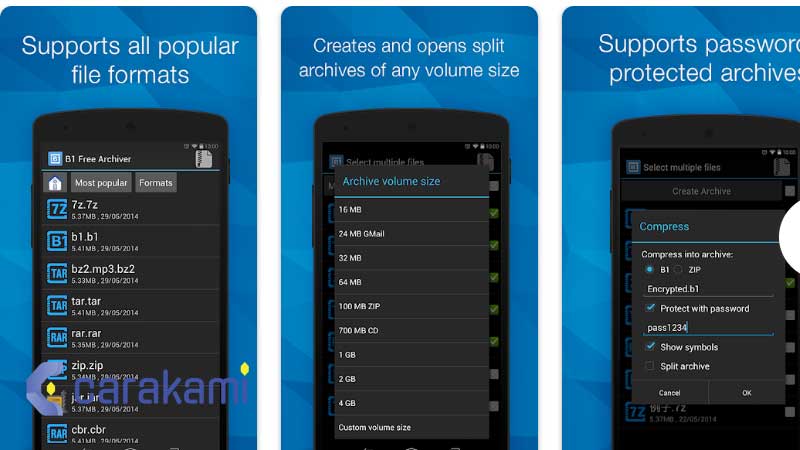
Membuka file bin di Android saat ini bisa dilakukan dengan banyak cara. Salah satunya yaitu dengan menggunakan aplikasi B1 Free Archiver yang bisa di-download di Playstore.
Aplikasi B1 Free Archiver memiliki keunggulan seperti ukurannya yang ringan dan memiliki fitur lengkap untuk mengelola file bin, sehingga kamu tidak perlu repot-repot untuk melakukan konversi file bin terlebih dahulu.
Baca juga: APN by.U 4G Tercepat dan Stabil
Berikut ini cara membuka file bin dengan B1 Free Archiver di Android yaitu:
- Install B1 Free Archiver di google play dulu.
- Buka file bin yang tadi di-download dengan aplikasi B1 Free Archiver/
- Setelah itu klik Extract To..
- Lalu pilih folder tujuan ke mana file .bin akan diekstrak, misalnya Internal memory atau SD card.
- Tunggu proses ekstraksi beberapa menit sampai selesai, setelah itu bisa dibuka di file manager pilihan kamu.
3. ES File Manager
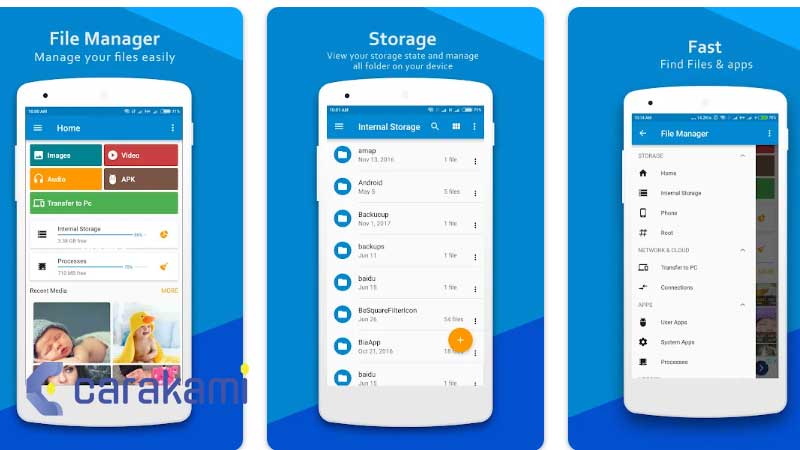
ES File Manager memiliki fitur untuk mengekstrak file .bin yang menjadi format file yang kadang ditemukan dalam penginstalan aplikasi.
Membuka file bin di Android dengan Astro file manager.
ES File Manager yaitu aplikasi yang kini sudah terpasang di sebagian besar perangkat Android, termasuk pada perangkat.
Aplikasi ini bisa digunakan untuk membuka file bin melalui Android.
4. Astro File Manager
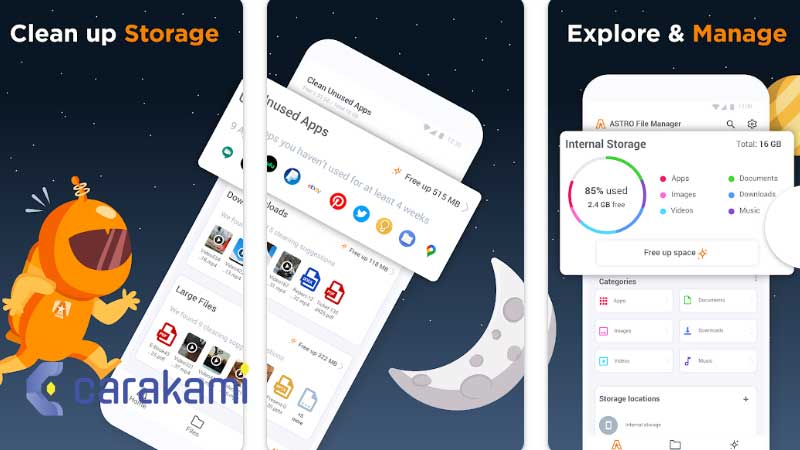
Astro file manager adalah sebuah aplikasi yang digunakan untuk membantu dalam mengatur atau pun mengolah data di smartphone Android.
File manager saat ini juga sudah bisa membuka file dengan format bin.
Hanya tidak semua file manager dapat melakukannya. Hanya beberapa yang mampu melakukannya, salah satunya yaitu “Astro File Manager”.
Astro File manager yaitu sebuah aplikasi yang memungkinkan untuk mengelola sistem file ponsel Android.
Aplikasi ini sama dengan File explorer default di Windows, dengan beberapa perbedaan pada fitur dan tampilan antar mukanya.
Kamu dapat menggunakan Astro File manager untuk membuka .file bin di Android
Untuk menginstal aplikasi ini kamu dapat menggunakan Google Playstore dan mencari ‘Astro File manager’.
Download dan install aplikasinya seperti biasa. Setelah terinstal, maka kamu dapat membuka .bin file dari penyimpanan internal ponsel atau kartu SD.
5. X-Plore File Manager
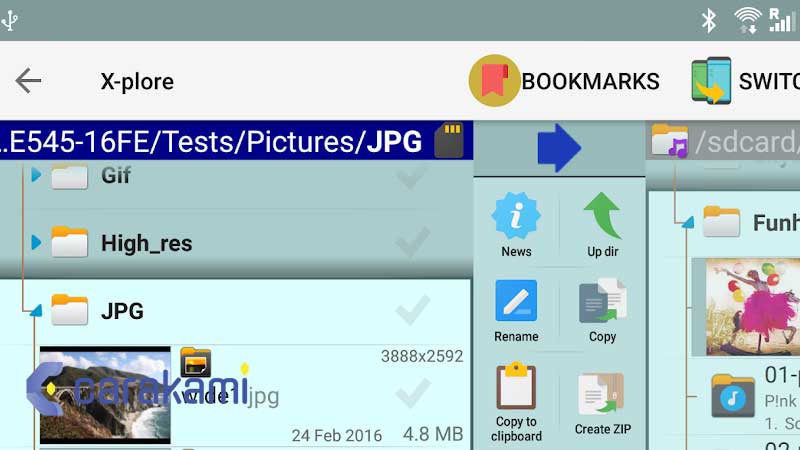
X-Plore yaitu sebuah aplikasi file manager di Android yang bisa digunakan membuka file bin.
X-Plore juga bisa menampilkan file tersembunyi atau hidden files yang biasanya tidak bisa dilihat karena folder mengandung tanda titik (.).
Berikut ini adalah cara sederhana untuk membuka file bin di Android menggunakan aplikasi x-Plore file manager:
- Download aplikasi di Playstore, kemudian install pada perangkat Android kamu.
- Selanjutnya buka X-Plore dan cari file yang berformat bin, lalu klik dan pilih Open as text.
- Setelah itu pilih editor teks sesuai selera.
- Selesai.
6. Total Commander
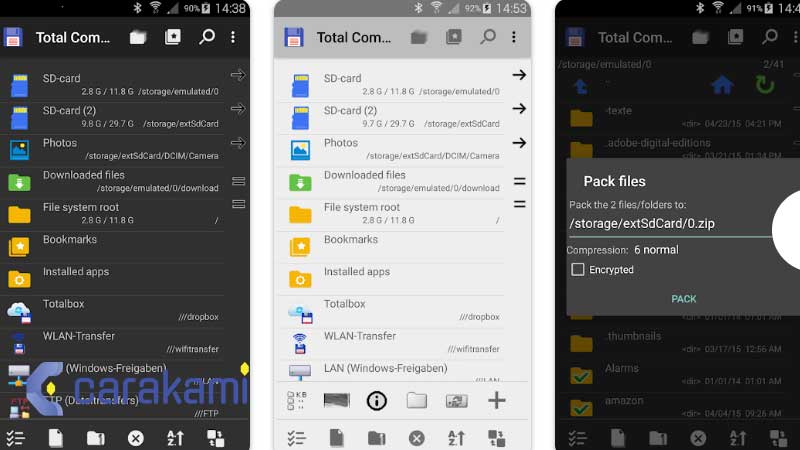
Total Commander yaitu sebuah aplikasi pengelola file yang bersifat open source.
Total Commander memiliki 2 panel layaknya aplikasi pengelola file lainnya. Total Commander mendukung beragam jenis file, termasuk file bin.
Bin menjadi file yang berisi kumpulan data. Bin memiliki format tersendiri, yaitu bin diakhiri dengan ekstensi .bin.
Baca juga: APN Telkomsel 4G Tercepat dan Stabil
Umumnya file ini dipakai untuk menyimpan konfigurasi atau data dari suatu perangkat. File .bin biasanya dipakai untuk firmware router dan modem ADSL.
File .bin tidak bisa dibuka langsung pada Android, kecuali pada orang-orang yang menguasai coding atau memiliki aplikasi untuk membuka file .bin tersebut.
Jika kamu sedang mencari cara untuk membuka file .bin di Android, maka cobalah Total Commander.
7. BIN Reader
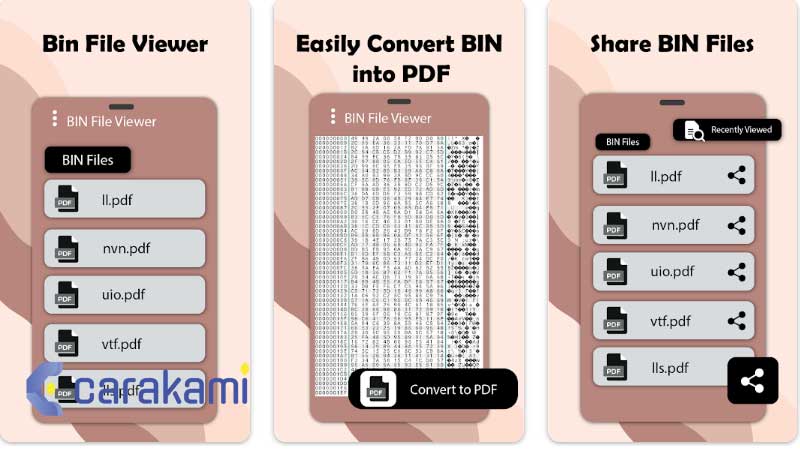
BIN Reader yaitu sebuah aplikasi Android yang bisa digunakan untuk membuka file bin.
Seperti yang diketahui, file bin merupakan file yang berisi data. Hanya, data yang disimpan oleh file bin tersebut tidak bisa di baca dengan text editor biasa.
Untuk itu, maka memerlukan aplikasi yang dapat membaca data tersebut.
BIN Reader berguna bagi pengguna Android yang banyak menggunakan file bin pada device androidnya.
Aplikasi ini sangat mudah digunakan dan cepat, dan sebagai contoh, kamu dapat menggunakannya untuk membuka file bin seperti fastboot.img dan recovery.img atau juga firmware Samsung.
Dengan aplikasi ini, kamu tidak perlu mengubah ekstensi file menjadi .zip untuk membuka isinya.
Membuka File Bin di Direktori Root di Android
Jika ingin membuka file bin di ponsel Android , maka kamu perlu melakukan root pada ponsel terlebih dahulu.
Rooting memberi kamu hak utama dan memungkinkan untuk bisa mengakses bagian perangkat di level administrator.
Sebelumnya kamu harus memeriksa apakah perangkat yang digunakan kompatibel dengan rooting karena tidak semua model bisa melakukannya. ‘
Setelah kamu memastikan informasi ini, maka dapat menginstal aplikasi bernama KingRoot dan menggunakannya untuk mendapatkan hak administratif atas perangkat yang digunakan.
Setelah melakukan rooting, maka memerlukan aplikasi seperti ES File Explorer agar dapat mengakses direktori root di ponsel di mana file bin berada.
Kesimpulan
Format file BIN merupakan cara lama yang berfungsi untuk menyimpan data. File BIN yaitu file biner, yang artinya tidak bisa dibaca oleh program yang membutuhkan format teks seperti .doc atau .pdf.
Dan, untuk membuka file Bin ada cara yang bisa digunakan dengan mudah.
Di atas sudah dijelaskan secara lengkap mengenai Cara Membuka File Bin Di HP Android yang bisa kamu lakukan secara mudah.
Tentukan cara mana yang ingin digunakan dan ikuti saja langkahnya, semoga berhasil!.
Orang juga bertanya
- Conveyor Adalah: 15+ Macam, Cara Merawat, & Istilah
- 15+ Cara Membuka Format File yang tidak Didukung Terbaru
- Cara Membuka File HEIC di HP Android 100% Berhasil
- Valve Adalah: Bagian, Klasifikasi, 13 Macam dan Fungsinya
- Cara Mengkompres Foto di Laptop 100% Mudah
- PENGERTIAN ANDROID: Sejarah, Kelebihan & Versi Sistem Operasi
- Pengertian, Jenis dan 4 Fungsi Check Valve Kompresor Angin Lengkap
Daftar Isi: